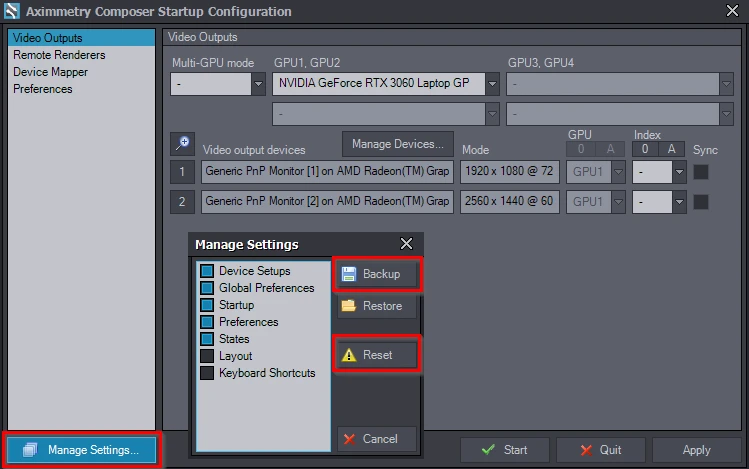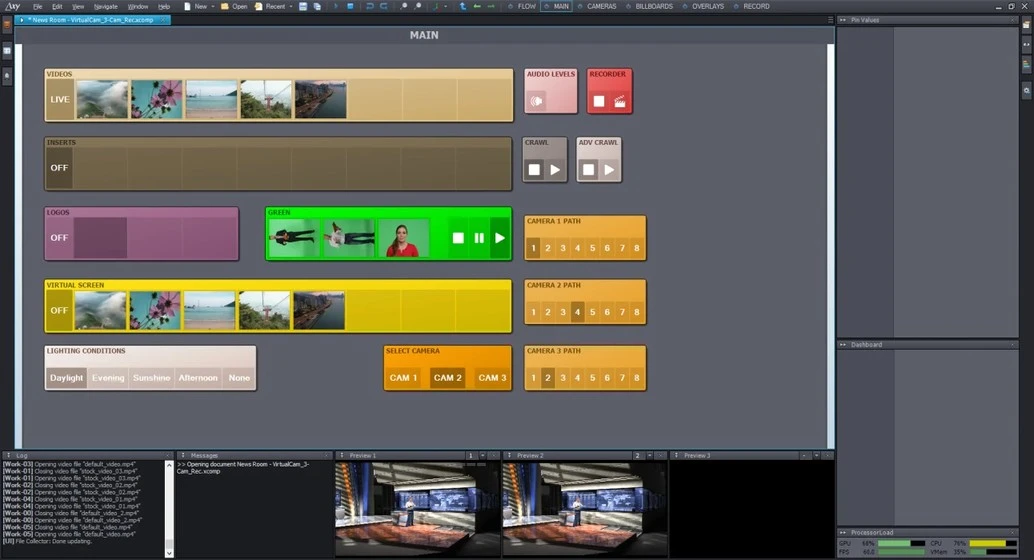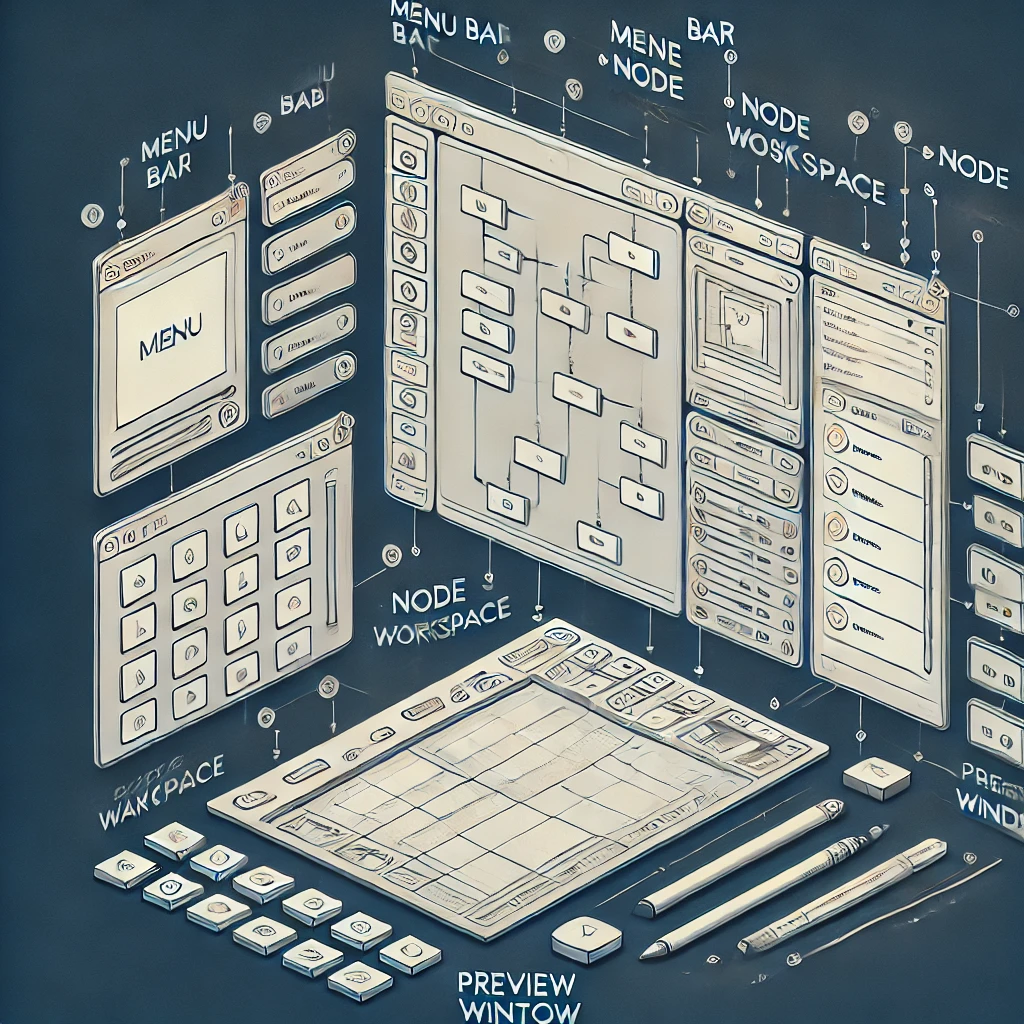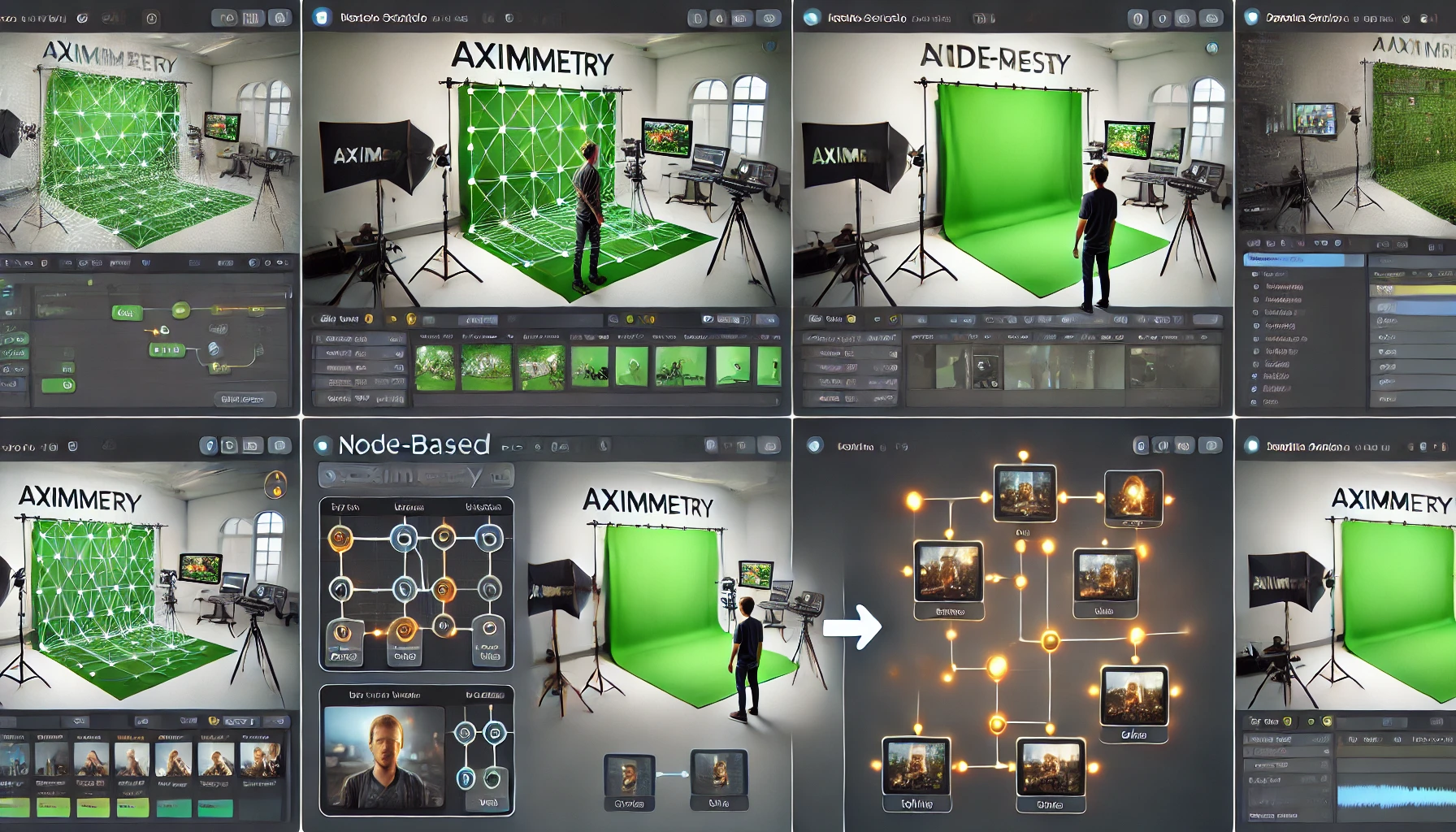Aximmetry 软件的常见故障及其解决方案
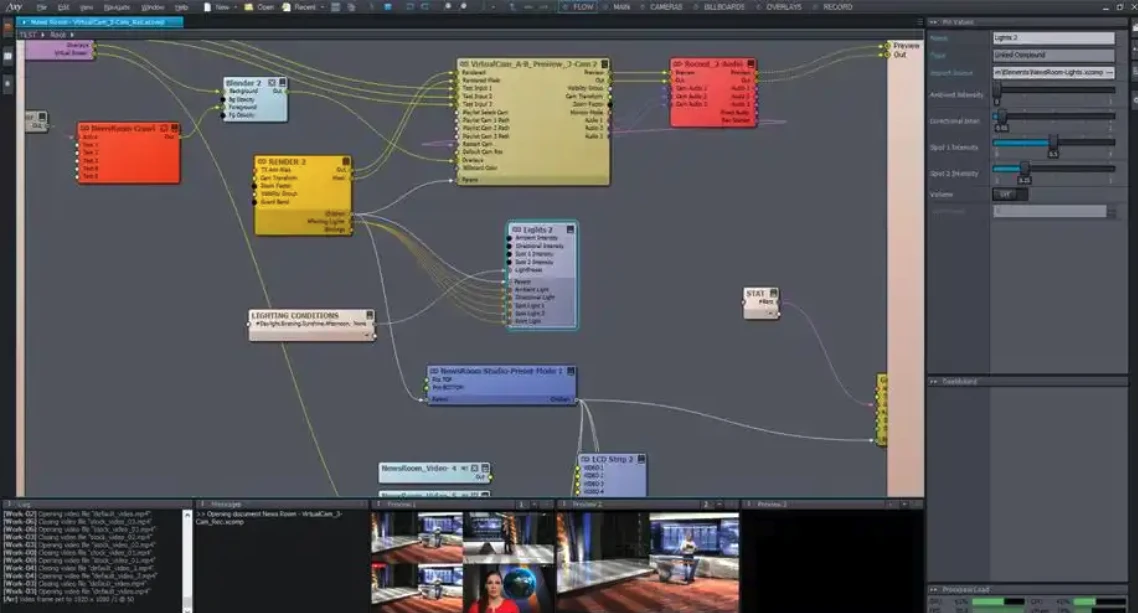 1. 安装与启动失败
1. 安装与启动失败
问题表现:
- 安装过程中报错或卡顿,提示缺少系统组件(如 DirectX、.NET Framework)。
- 启动时软件崩溃或闪退。
解决方案:
- 检查系统要求:确保系统为 Windows 10/11,并配备高性能显卡(如 NVIDIA RTX 系列)1。
- 安装运行库:手动安装缺失的组件,如 Microsoft Visual C++ Redistributable 和 .NET Framework 4.813。
- 以管理员权限运行:右键点击安装程序或快捷方式,选择“以管理员身份运行”1。
- 清理临时文件:使用系统工具或第三方软件清理磁盘垃圾文件,避免安装冲突3。
2. 硬件设备识别异常
问题表现:
- 摄像头、采集卡或 NDI 设备无法被识别。
- 绿幕抠像效果差(边缘毛糙或透光)。
解决方案:
- 检查驱动与接口:
- 为采集卡安装官方驱动(如 Blackmagic 需安装 Desktop Video 驱动)1。
- 更换 USB 3.0 接口或使用带独立供电的扩展坞,避免供电不足1。
- NDI 配置:
- 确保设备与电脑在同一局域网,关闭防火墙或开放 NDI 默认端口(5353、5960-5962)12。
- 优化抠像:
- 调整绿幕灯光均匀度,避免阴影或反光。
- 在软件中调整色键参数:降低“色相容差”,增加“边缘柔化”1。
3. 画面卡顿或渲染崩溃
问题表现:
- 实时渲染时画面卡顿、延迟,或 GPU 占用率飙升至 100%。
- 复杂场景下软件崩溃,提示“GPU 内存不足”。
解决方案:
- 降低渲染负载:
- 简化场景中的高精度模型和 4K 纹理,优先使用优化后的资产1。
- 关闭非必要的特效(如动态模糊、抗锯齿)1。
- 启用硬件加速:
- 在设置中勾选 NVIDIA CUDA 或 AMD AMF 加速1。
- 多机协作:
- 使用 NDI 或 DeckLink 将渲染任务分发到副机,减轻主机压力1。
4. 跟踪与虚拟相机不同步
问题表现:
- 虚拟相机运动与真实摄像机轨迹不匹配。
- 红外追踪标记(如 OptiTrack)频繁丢失。
解决方案:
- 重新校准系统:
- 使用 Aximmetry 内置工具校准跟踪摄像机,确保标定板位置正确1。
- 检查追踪标记的尺寸和反光强度,避免环境光干扰1。
- 帧率同步:
- 统一真实相机与虚拟相机的帧率(如 30fps 或 60fps)1。
- 信号同步:
- 通过 Genlock 或 Timecode 同步多设备时钟1。
5. 音频延迟或设备未识别
问题表现:
- 音频与视频不同步,或麦克风无法被识别。
解决方案:
- 降低音频缓冲:在软件设置中将缓冲区调整为 256-512 samples,减少延迟1。
- 使用专业声卡:安装 ASIO 驱动(如 Focusrite Scarlett 系列)以提升稳定性13。
- 检查设备权限:在系统设置中允许 Aximmetry 访问麦克风和扬声器2。
6. 软件频繁崩溃或无响应
问题表现:
- 操作过程中软件突然崩溃,或长时间无响应。
解决方案:
- 分析日志文件:查看
C:\Users\[用户名]\Documents\Aximmetry\Logs中的错误日志,定位具体模块故障13。 - 重置配置文件:删除
Documents\Aximmetry\Config文件夹,恢复默认设置1。 - 更新软件版本:访问官网下载最新版本,修复已知 Bug13。
7. 许可证激活失败
问题表现:
- 提示“许可证无效”或无法连接服务器。
解决方案:
- 检查网络环境:关闭 VPN 或代理,确保网络畅通1。
- 重新激活许可证:通过 Aximmetry License Manager 重置并重新激活1。
- 联系官方支持:
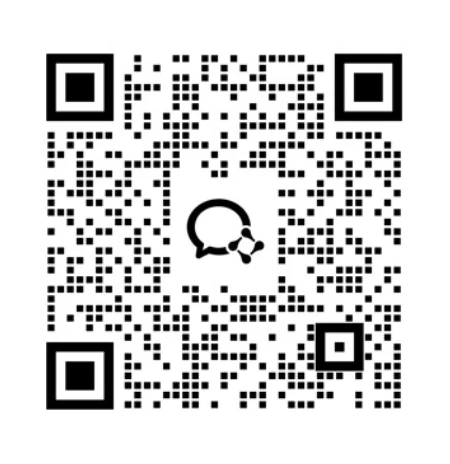
进阶维护建议
- 定期清理系统:使用 CCleaner 等工具清理临时文件和注册表,避免资源占用3。
- 数据备份:关键项目文件定期备份至外部硬盘或云端,防止意外丢失2。
- 硬件监控:使用 MSI Afterburner 监控 GPU 温度和负载,避免过热导致崩溃1。
免责声明:以上部分图片及文字来源于网络平台,版权归原作者所有。如涉及侵权或对版权有所疑问请给予告知,我们会尽快在 24小时内处理相关内容,感谢!联系邮箱:southcul@163.com
THE END